8 beprövade lösningar för felkod 102630 [Varför händer det?]
Ett vanligt problem för streamare är att stöta på det oväntade hindret: Felkod 102630. Oftast beror problemet på en felaktig eller trasig länk som hindrar videoinnehållet från att hittas. Även om det är ett problem är det inte så komplicerat att åtgärda det som du kanske tror. I den här artikeln kommer du att fördjupa dig i orsakerna till att felkod 102630 uppstår, och ännu viktigare, åtta lösningar för att lösa problemet. Bli av med dessa felmeddelanden nu!
Guidelista
Vad är felkod 102630 (varför du får detta videofel) Bästa sättet att åtgärda den här videofilen kan inte spelas upp felkod 102630 7 sätt att åtgärda felkod 102630 [Låg framgångsfrekvens]Vad är felkod 102630 (varför du får detta videofel)
Som nämnts är felkod 102630 ett videouppspelningsfel som vanligtvis uppstår när en mediefil inte laddas. Detta fel uppstår ofta på videostreamingplattformar eller webbplatser och kan bero på problem med webbläsarkompatibilitet, problem med internetanslutning eller andra faktorer. Att förstå orsakerna bakom det kan hjälpa dig att lösa situationen mer effektivt.
Varför får du det här videofelet?
- 1. Dålig eller ingen internetanslutning. En instabil eller, ännu värre, frånkopplad internetanslutning kan stoppa videon från att laddas helt.
- 2. Föråldrad webbläsare. Den valda spelaren kanske inte fungerar korrekt i äldre webbläsarversioner.
- 3. Skadad cache eller cookies. Lagrade data kan ibland vara ett problem med aktuellt innehåll, vilket orsakar felkoden 102630.
- 4. Felaktiga webbläsartillägg. Vissa tillägg kan blockera vissa medieelement som krävs för videouppspelning.
- 5. Videofil borttagen. Videoinnehållet kanske inte är tillgängligt på servern, så spelaren kan inte komma åt det.
- 6. Enhets- eller systemfel. Din enhet eller ditt system kan uppleva tillfälliga problem som kan störa medieladdning med felkoden 102630.
Bästa sättet att åtgärda den här videofilen kan inte spelas upp felkod 102630
Med tanke på de uppspelningsproblem du upplever just nu, till exempel felkod 102630, är den troliga orsaken en skadad videofil. En felaktig videofil kommer inte att spelas upp för någon; därför måste du reparera den med ett kraftfullt verktyg som AnyRec Video ReparationDet här verktyget reparerar vanliga videoproblem, inklusive alla uppspelningsfelkoder som 102630, 232011, 224003 och mer, på några sekunder. Dessutom stöder programvaran högkvalitativa format, inklusive MP4, MKV, MOV och AVI, i både HD- och 4K-upplösningar, utan att kompromissa med kvaliteten. När videon är åtgärdad kan du spara den på din enhet utan att återuppleva uppspelningsfelkoden 102630.

Åtgärda uppspelningsfelkoder med högre framgångsfrekvens på några sekunder.
Bevarar högupplöst kvalitet, inklusive 1080p och 4K-upplösning.
Låter dig förhandsgranska den reparerade videon för att dubbelkolla innan du sparar den.
Täcker återställning av videomaterial från alla populära enheter och kameror.
Säker nedladdning
Säker nedladdning
Steg 1.Starta AnyRec Video Repair på din dator och klicka på respektive "Lägg till"-knapp för att ladda upp den ospelbara videofilen. Ladda sedan upp en exempelvideo med samma format och codec-inställningar.

Steg 2.Klicka på knappen "Reparera". Verktyget analyserar den skadade videon och korrigerar alla problem. När det är klart klickar du på knappen "Granska" för att se den reparerade versionen.

Steg 3.Om uppspelningen verkar jämn och felfri klickar du på knappen "Spara" för att spara den reparerade videon. Du kan nu titta på den när som helst utan att få uppspelningsfelet 102630.

Säker nedladdning
Säker nedladdning
7 sätt att åtgärda felkod 102630 [Låg framgångsfrekvens]
Felkod 102630 är ett vanligt problem som uppstår på grund av anslutnings- eller webbläsarproblem. Även om det kan vara frustrerande finns det flera enkla och praktiska sätt att lösa detta fel. Nedan delas sju praktiska lösningar som kan bli av med felkod 102630. Prova var och en nu för att se vilken som fungerar för dig.
Metod 1. Kontrollera internetanslutningen
Det snabbaste sättet att lösa felkod 102630 är att kontrollera internetanslutningen, eftersom problemet kan bero på en dålig och instabil anslutning. Innan du fortsätter med mer komplexa åtgärder, se till att din internetanslutning fungerar smidigt. Om inte, försök att byta till ett mer pålitligt och starkare nätverk.
- 1. Kör ett hastighetstest online för att kontrollera att din internethastighet är stabil.
- 2. Om inte, anslut enheten till ett annat men starkare Wi-Fi-nätverk eller byt till mobildata.
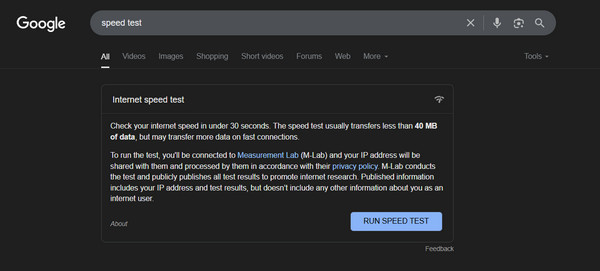
Metod 2. Rensa webbläsarens cache
Med tiden kan cachade filer och cookies bli skadade, vilket orsakar fel som att en videofil inte kan spelas upp. Att rensa cachen kan uppdatera dina webbläsardata och åtgärda inläsningsproblem. När du har rensat dem kommer webbplatser att ladda om ny data.
- 1. I din valda webbläsare, Chrome, ange ikonen med "tre punkter" för att se fler alternativ.
- 2. Välj "Fler verktyg" och sedan "Rensa webbdata".
- 3. I den här popup-rutan ställer du in tidsintervallet till "Alla tider" och markerar alla rutor för cache och cookies.
- 4. Klicka på knappen "Rensa data".
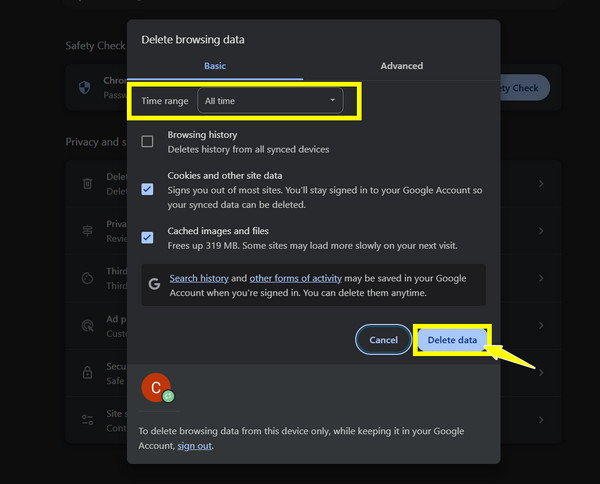
Metod 3. Återställ webbläsarinställningar
Om dina webbläsarinställningar har ändrats kan de orsaka problem som utlöser felkod 102630 eller bara orsaka att din video pausar hela tidenAtt återställa inställningarna till standardläget kan åtgärda felkonfigurationer utan att påverka några sparade lösenord eller bokmärken.
- 1. Öppna Chrome och välj "Inställningar" när du klickar på de "tre punkterna" i hörnet.
- 2. Scrolla sedan ned och klicka på "Återställ inställningar" i menyn till vänster.
- 3. Klicka sedan på "Återställ inställningarna till deras ursprungliga standardvärden" och klicka slutligen på "Återställ inställningar" för att bekräfta.
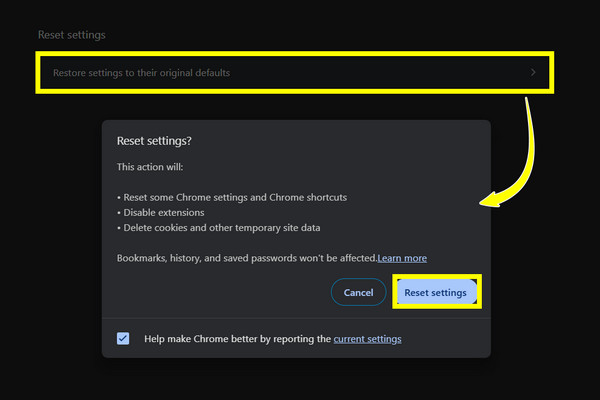
Metod 4. Uppdatera din webbläsare
En föråldrad webbläsare kan leda till kompatibilitetsproblem med moderna webbplatser och onlinetjänster, vilket leder till felkod 102630. Håll din webbläsare uppdaterad för att förhindra fel, skydda din enhet och förbättra prestandan för en smidigare webbupplevelse.
- 1. Klicka på ikonen med "tre punkter" högst upp i Chrome.
- 2. Navigera sedan till "Hjälp" och välj "Om Google Chrome".
- 3. Där startar sökandet efter nya uppdateringar automatiskt.
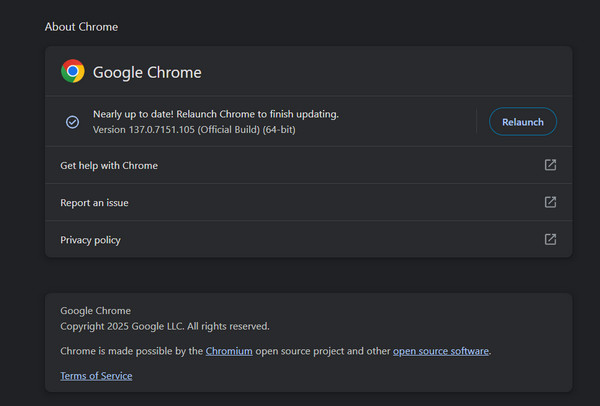
Metod 5. Inaktivera webbläsartillägg
Webbläsartillägg förbättrar funktionaliteten, men de kan också störa hur en webbplats fungerar, vilket orsakar felkod 102630. Ett felaktigt tillägg kan blockera skriptet eller förhindra kommunikation med servern.
- 1. När du har klickat på ikonen med "tre punkter" i din Chrome-webbläsare går du till "Fler verktyg" och sedan till "Tillägg".
- 2. På den här sidan, avaktivera alla tillägg som du anser vara problematiska.
- 3. Annars klickar du på knappen "Ta bort" för att ta bort dem helt.
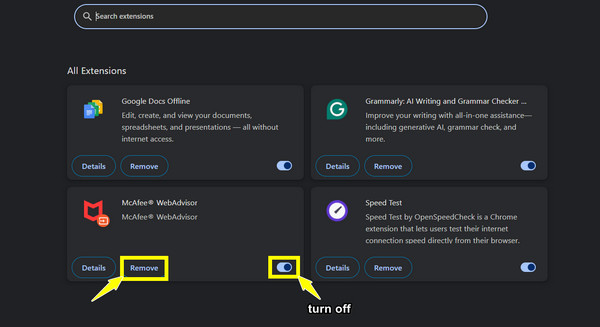
Metod 6. Byt till en annan webbläsare
Ibland orsakas problemet av själva webbläsaren på grund av buggar eller kompatibilitetsproblem. Att byta till en annan webbläsare kan snabbt avgöra om problemet är webbläsarrelaterat. Du kan använda alternativ som Chrome, Edge, Firefox eller Safari, som kanske inte har felkoden 102630.
- 1. Öppna valfri webbläsare och gå till samma webbplats.
- 2. Kontrollera om felkod 102630 fortfarande visas. Om den gör det, överväg att använda den här webbläsaren för den webbplatsen.
Metod 7. Starta om enheten
Att starta om datorn kan lösa många tillfälliga problem som påverkar webbläsarens funktionalitet, vilket kan resultera i felkod 102630. Det kan rensa minnet och pausa alla bakgrundsprocesser som kan störa din internetåtkomst.
- 1. Spara först alla öppna arbeten och filer.
- 2. Stäng sedan alla appar och program som körs och starta om datorn.
- 3. Försök sedan att besöka webbplatsen igen.
Slutsats
Felkod 102630, även om det kan vara frustrerande som alla andra uppspelningsfel, finns det flera enkla lösningar som kan lösa problemet. Från att kontrollera din internetanslutning till att återställa webbläsarinställningarna, dessa metoder är i allmänhet enkla att följa och åtgärdar de dolda orsakerna till uppspelningsfelen. Men om ingen av standardfilerna fungerar och filen är skadad kan AnyRec Video Repair vara revolutionerande. Det låter dig reparera skadade eller ospelbara filer snabbt och enkelt och återställa dem till ett högkvalitativt, visningsbart format. Med det här verktyget kan du njuta av din video igen, den här gången utan felkod 102630.
Säker nedladdning
Säker nedladdning



